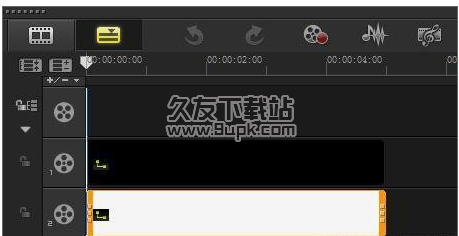怎么打造家庭影片?会声会影帮你三步打造家庭影片。
作为家用视频编辑软件的领袖,《会声会影》的每一次更新都会将视频编辑娱乐的普及带入一个新的阶段。在加入Corel之前,《会声会影》系列就凭借其历代的创新与突破以及优秀的口碑,成为了绝大多数DV使用者的首选。Corel会将《会声会影》带到什么境界目前仍不得而知,可以肯定的是不久前Corel公司为国内的用户带来的《会声会影10》简体中文版依然是民用视频编辑软件的巅峰之作。与上一代产品相比《会声会影10》的更新无疑是一次质变,在延续了过去易学易用等特点外在功能上做了突破性的升级,不仅完全符合家庭和个人所需的影片剪辑功能,在简便的操作及部分功能的实用性上甚至超越了专业级的影片剪辑软件,完美的体现了其打造“简单易用的专业视频编辑软件”的决心。
对于爱好DV摄影的朋友,都希望能把在旅游、度假、节日、聚会时拍摄一些片子制作成精美的DVD,然而面对DV采集、编辑和刻录这一复杂的过程,新手往往无从下手。《会声会影》采用的是向导式的工作流程,可以轻松的捕获、编辑和分享视频,并且提供了上百个转场效果、专业的标题制作及音轨制作等功能,即使是初学者也只需要短短的几分钟就可以熟悉程序并开始制作自己的家庭DVD。如果想快速制作影片或初学者可以使用《会10》的影片向导功能,仅仅需要三步就能完成一部影片。
第一步:添加视频及图像
双击《会声会影10》图标,选择进入“影片向导”,如果你希望制作时下流行的宽屏影片在点击进入影片向导前点选上“16:9”。根据界面上5个醒目的图标及文字提示来导入不同类型的视频和图像素材,导入的素材将被添加到窗口下方的“媒体素材列表”中,可以根据需要将素材拖动为我们期望的顺序。选中素材后,可以用飞梭栏和导览面板的按钮来方便的控制预览,并可以通过飞梭栏的开始标记和结束标记对素材作简单的修整,再通过导览面板下方的提取素材片段、智能分割视频素材、旋转、排序等各种功能键来进行编辑调整,完成后进入下一步。(图一)

第二步:选择合适的模板
从《会声会影10》提供的生日、婚礼、旅游等家庭影片主题模板中选择一个适合影片主题的模板,每个模板都带有预设的起始和终止的视频素材、标题和背景音乐。打开设置影片区间对话框,可根据视频时间,背景音乐时间,和自定义来设置影片的长度。在标记素材中,可以指定是否将素材包含在输出的影片中。既然是影片当然少不了标题和配乐,标题设置非常简单选择预设标题后直接在预览窗口中进行修改即可,单击文字属性在弹出窗口中可调整标题的字体、大小、颜色等。要想制作更精美的标题,还可以使用《会声会影10》赠送的COOL 3D软件,单击加载背景音乐按钮可以替换背景音乐,要注意背景音乐的时间少于30秒将不会循环播放。(图二)